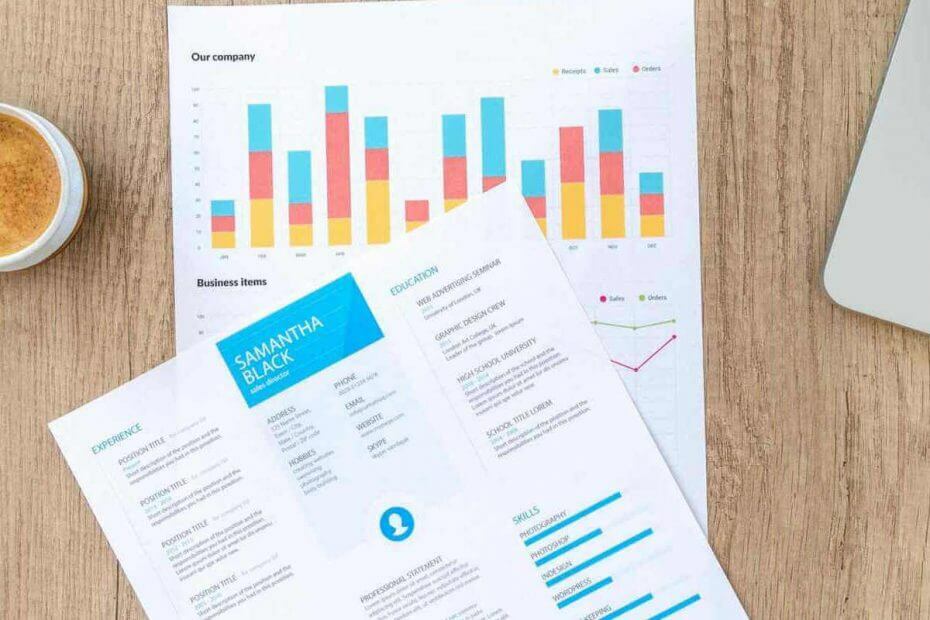
Questo software riparerà gli errori comuni del computer, ti proteggerà dalla perdita di file, malware, guasti hardware e ottimizzerà il tuo PC per le massime prestazioni. Risolvi i problemi del PC e rimuovi i virus ora in 3 semplici passaggi:
- Scarica lo strumento di riparazione PC Restoro che viene fornito con tecnologie brevettate (brevetto disponibile Qui).
- Clic Inizia scansione per trovare problemi di Windows che potrebbero causare problemi al PC.
- Clic Ripara tutto per risolvere i problemi che interessano la sicurezza e le prestazioni del tuo computer
- Restoro è stato scaricato da 0 lettori questo mese.
Un documento di sola lettura non può essere modificato, ma cosa succede se tutti i tuoi documenti sono impostati per la sola lettura? Questo può essere un problema che affronteremo nell'articolo di oggi.
Ecco come un utente ha descritto il problema su Superutente forum:
Riavviando il mio computer un giorno, la maggior parte dei miei file nelle mie cartelle sono stati impostati in sola lettura. Ho modificato le autorizzazioni per consentire a tutti il pieno controllo, oltre a passare attraverso ciascun utente.
Sebbene i file di sola lettura possano essere utili, a volte i tuoi documenti possono diventare di sola lettura e questo può essere un problema. In questo articolo, proveremo a mostrarti come risolvere questo problema una volta per tutte.
Cosa fare se tutti i documenti diventano di sola lettura?
1. Modificare le proprietà del file
- Per prima cosa, vai al tuo Documenti e trova il file che vuoi modificare.
- Fare clic con il pulsante destro del mouse sul file e selezionare Proprietà opzione dal menu.
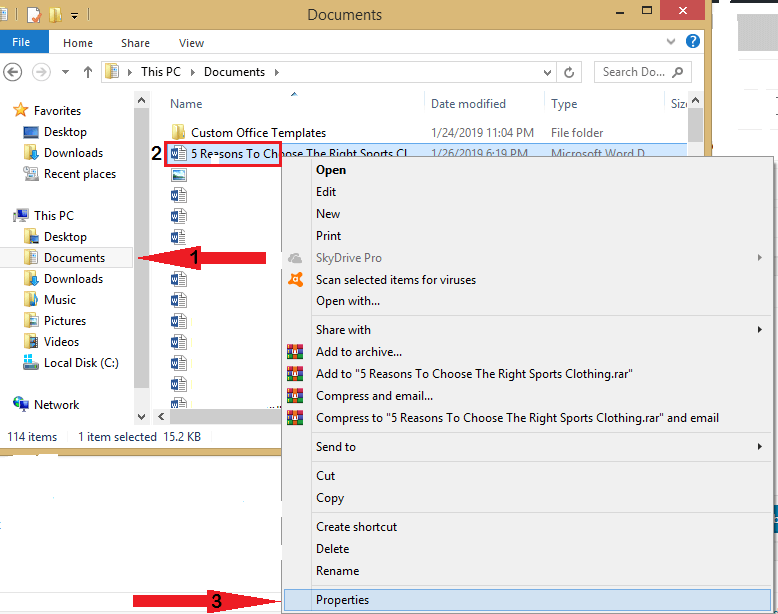
- Ora vai su attributi scheda sotto la scheda Proprietà e disabilita la Sola lettura opzione.
- Clicca sul Applicare opzione.
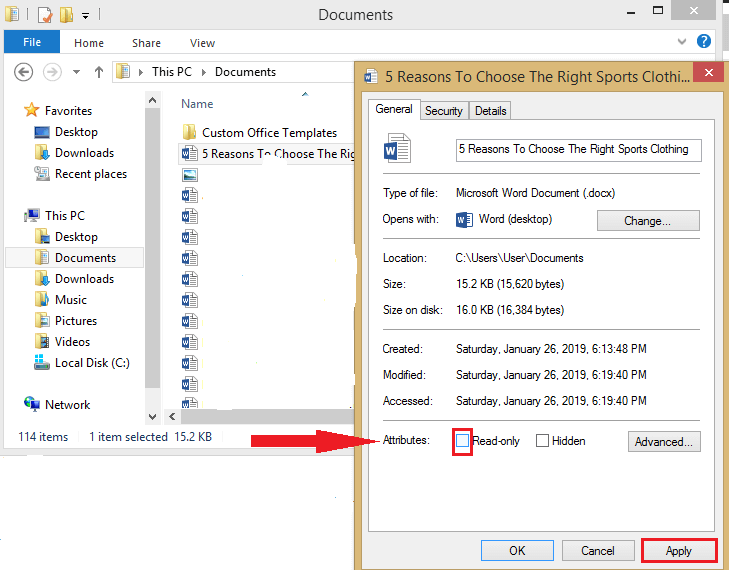
- Quindi, fare clic su ok.
- Ora prova a modificare il file e controlla se il problema persiste.
2. Modifica autorizzazioni
- Individua la cartella che contiene i file di sola lettura e fai clic con il pulsante destro del mouse.
- Selezionare Proprietà.
- Vai a Sicurezza scheda e quindi fare clic su Avanzate pulsante.
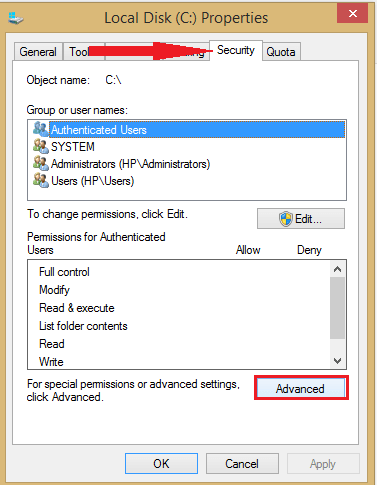
- Clicca su Modifica autorizzazioni.
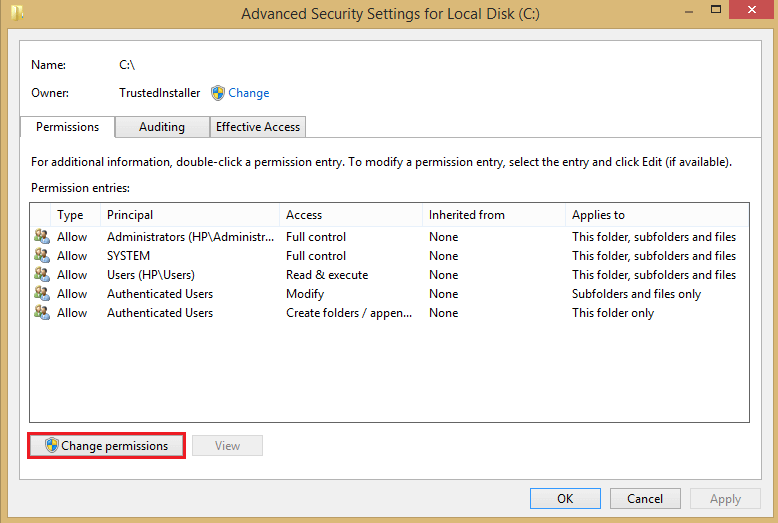
- Evidenzia il tuo nome utente e poi clicca su modificare.
- Sotto Si applica a, Selezionare Questa cartella, sottocartelle e file.
- Sotto Permessi di base, Selezionare Pieno controllo.
- stampa ok.
Ecco qua, due soluzioni facili e veloci che dovrebbero aiutarti a gestire i documenti di sola lettura. Sentiti libero di farcelo sapere nella sezione commenti qui sotto.
STORIE CORRELATE CHE DEVI SCOPRIRE:
- Cosa fare se non riesci a salvare il documento di Word?
- Non riesci a modificare un documento di Word? Ecco 6 soluzioni rapide per aiutarti
- Correzione: "Accesso negato" durante la modifica del file hosts in Windows 10
 Hai ancora problemi?Risolvili con questo strumento:
Hai ancora problemi?Risolvili con questo strumento:
- Scarica questo strumento di riparazione del PC valutato Ottimo su TrustPilot.com (il download inizia da questa pagina).
- Clic Inizia scansione per trovare problemi di Windows che potrebbero causare problemi al PC.
- Clic Ripara tutto per risolvere i problemi con le tecnologie brevettate (Sconto esclusivo per i nostri lettori).
Restoro è stato scaricato da 0 lettori questo mese.
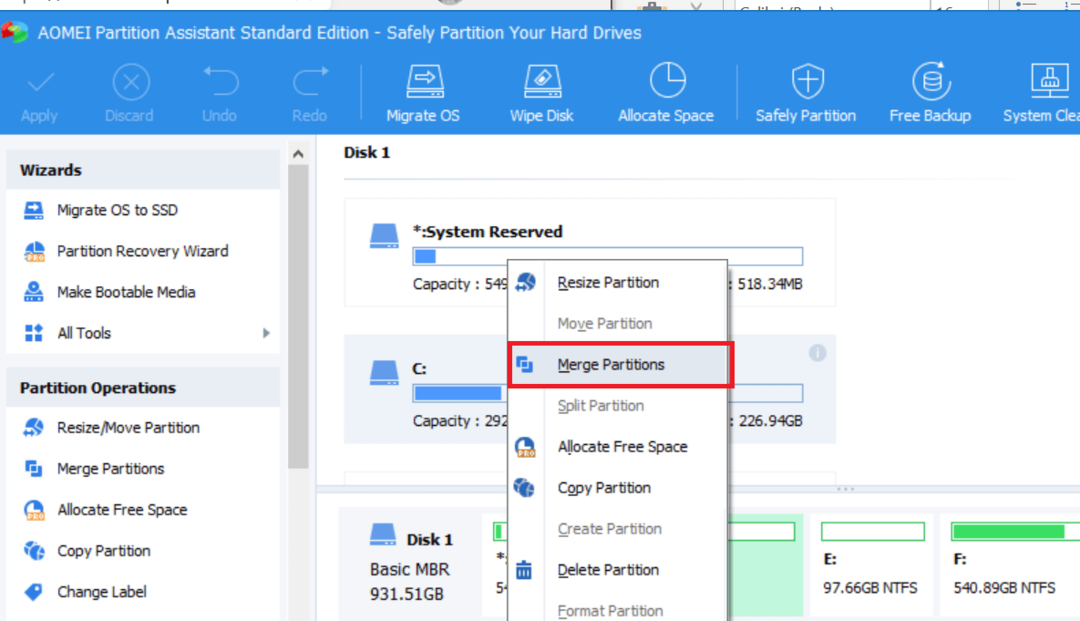

![Come eliminare la barra di ricerca nella parte superiore dello schermo [Chrome]](/f/201013319a892fc85d5b79455461b49c.jpg?width=300&height=460)